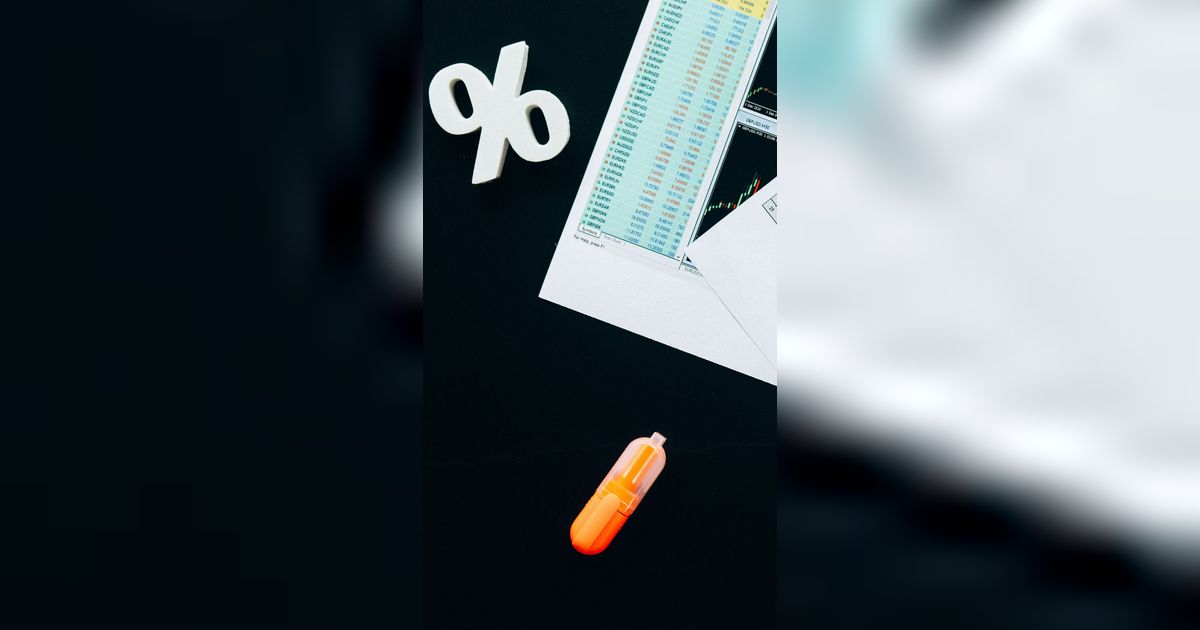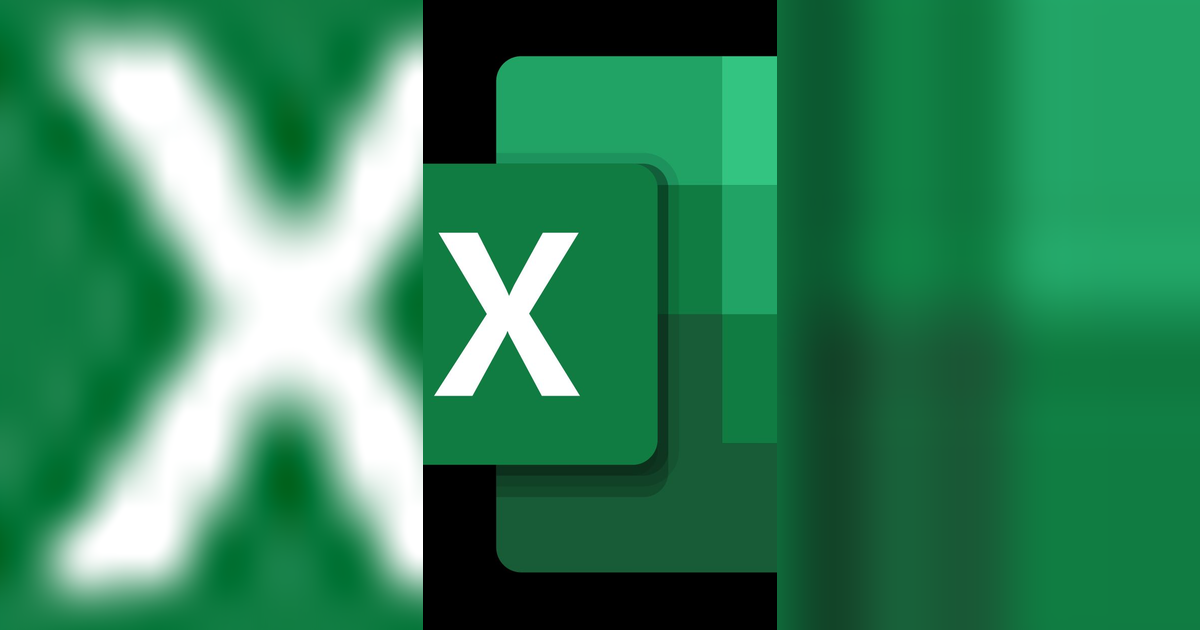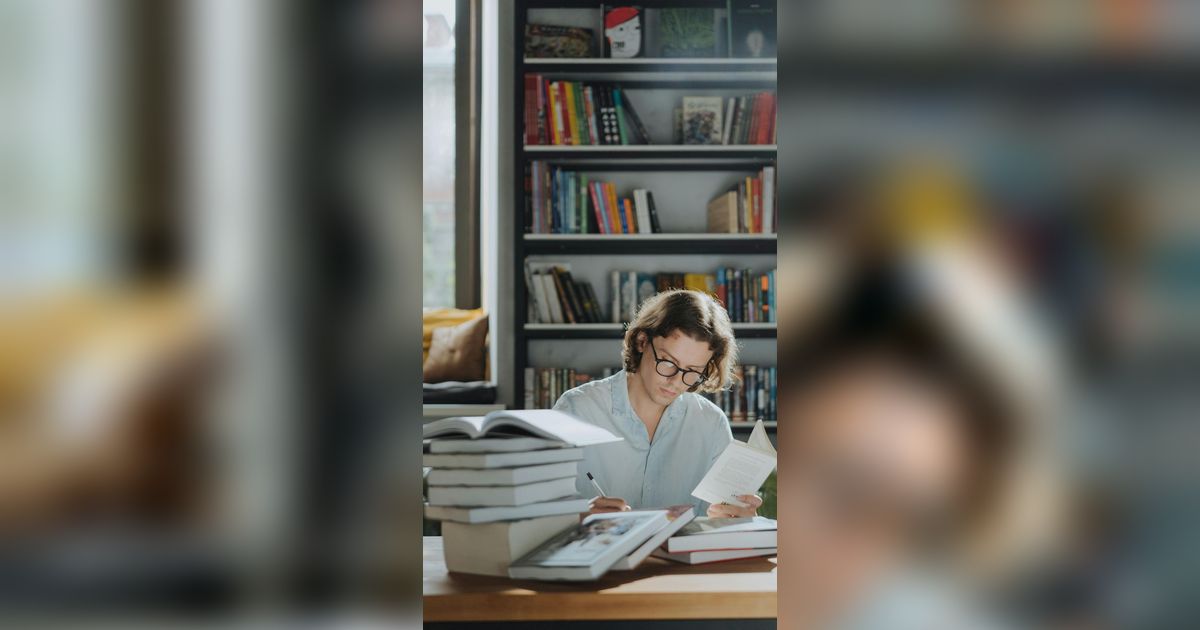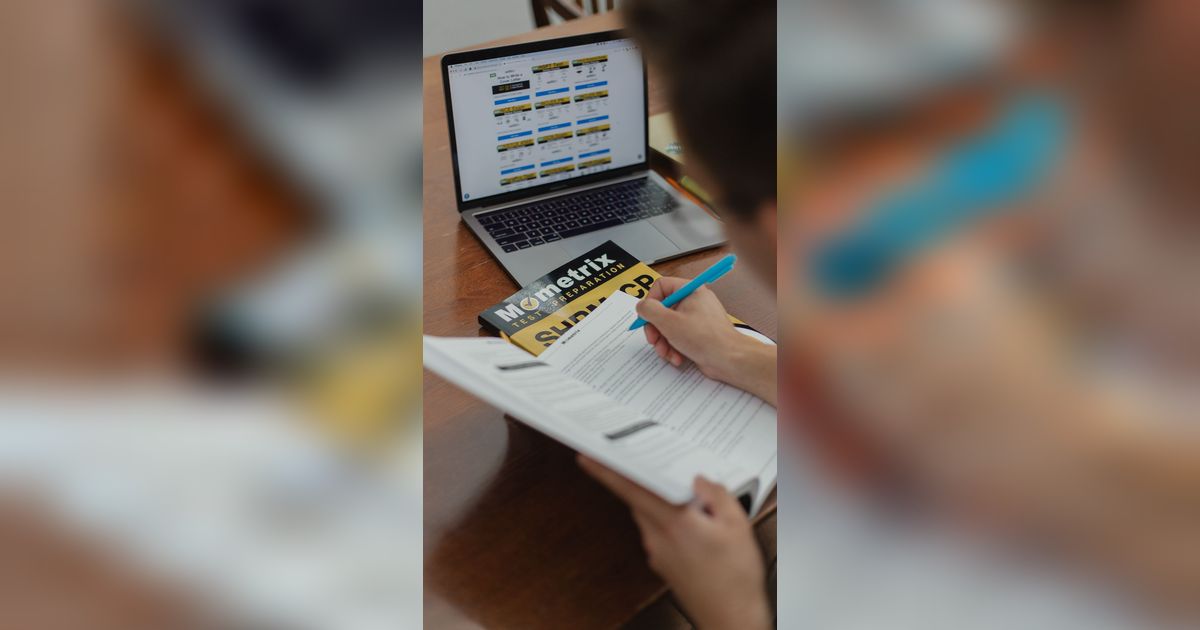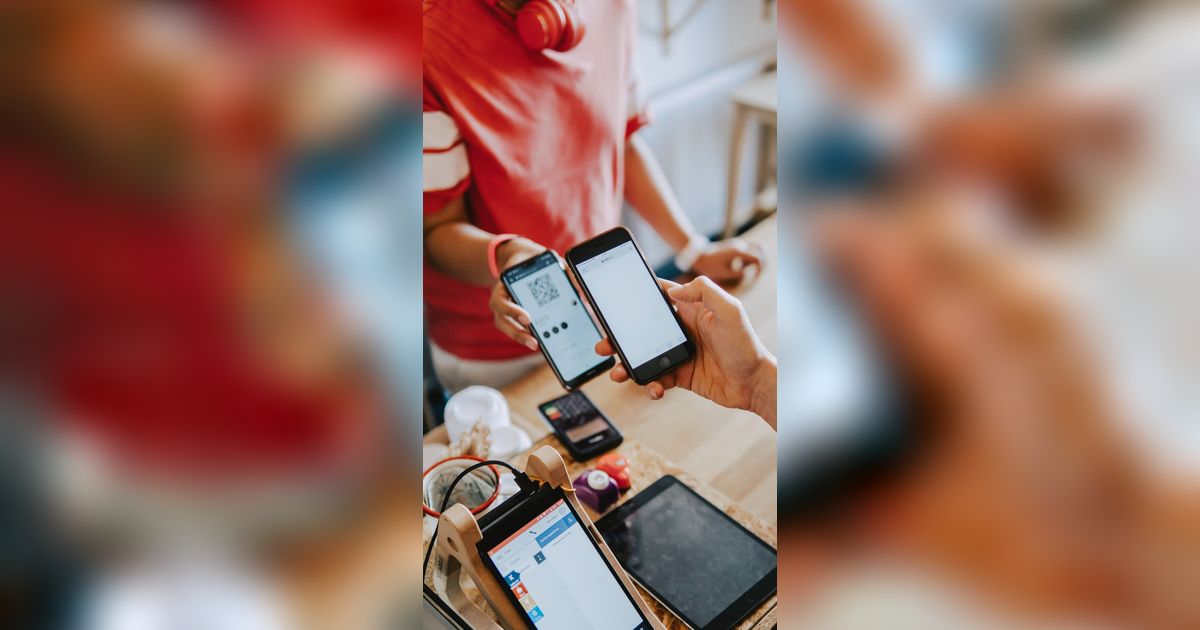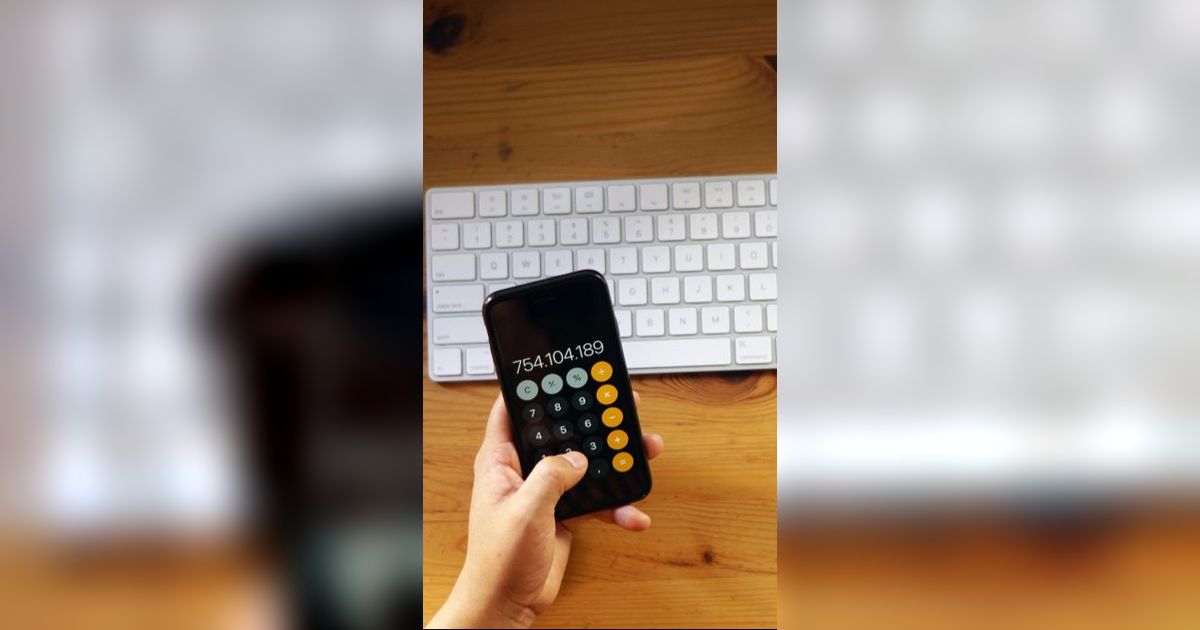Cara Menghitung Persen di Excel: Panduan Lengkap
Simak cara menghitun persen di excel beserta panduan lengkapnya.
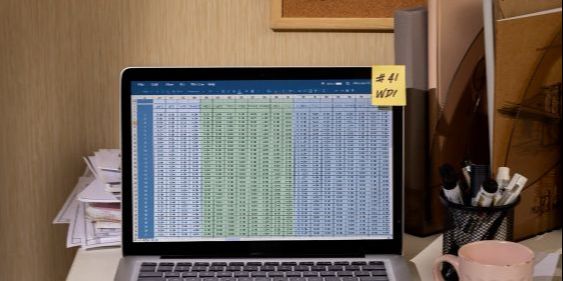
Persentase atau persen adalah cara untuk menyatakan suatu nilai sebagai bagian dari keseluruhan dalam bentuk per seratus. Di Microsoft Excel, persentase digunakan untuk menampilkan nilai numerik dalam format persen, yang ditandai dengan simbol %.
Secara matematis, persentase dapat dinyatakan sebagai:
Persentase = (Bagian / Keseluruhan) x 100%
Misalnya, jika kita memiliki nilai 0,5 dan ingin mengubahnya menjadi persentase, maka:
0,5 x 100% = 50%
Di Excel, persentase sangat berguna untuk berbagai keperluan seperti:
Menghitung proporsi atau komposisi
Menganalisis perubahan nilai dari waktu ke waktu
Menghitung diskon atau potongan harga
Mengevaluasi kinerja atau pencapaian target
Membandingkan data dalam bentuk rasio
Dengan memahami konsep dasar persentase, kita dapat lebih mudah menggunakan fitur dan rumus persentase yang disediakan Excel untuk mengolah data secara efektif.
Cara Mengaktifkan Fitur Persentase di Excel
Sebelum mulai menghitung persentase di Excel, kita perlu mengaktifkan fitur persentase terlebih dahulu. Berikut adalah beberapa cara untuk mengaktifkan fitur persentase di Excel:
1. Menggunakan Tombol Persentase pada Tab Home
Cara termudah untuk mengaktifkan format persentase adalah:
- Pilih sel atau range sel yang ingin diubah formatnya
- Pada tab Home, cari grup Number
- Klik tombol Percent Style (ikon %)
- Sel yang dipilih akan langsung berubah formatnya menjadi persentase.
2. Menggunakan Shortcut Keyboard
Untuk pengguna yang sering menggunakan Excel, cara cepat mengaktifkan format persen adalah dengan shortcut keyboard:
- CTRL + SHIFT + %
- Cukup pilih sel lalu tekan kombinasi tombol tersebut untuk mengubah format menjadi persen.
3. Melalui Format Cells
Untuk pengaturan lebih detail:
- Pilih sel yang ingin diubah
- Klik kanan, pilih Format Cells
- Pada tab Number, pilih Percentage
- Atur jumlah desimal yang diinginkan
- Klik OK
- Cara ini memungkinkan kita mengatur jumlah angka desimal yang ditampilkan.
4. Mengetik Langsung Simbol %
- Cara paling sederhana adalah dengan mengetikkan angka diikuti simbol % langsung pada sel, misalnya “50%”. Excel akan otomatis mengenali sebagai format persentase.
- Dengan mengaktifkan fitur persentase, nilai pada sel akan otomatis dikalikan 100 dan ditambahkan simbol %. Misalnya nilai 0,5 akan berubah menjadi 50%.
Rumus Dasar Menghitung Persentase di Excel
Setelah memahami cara mengaktifkan fitur persentase, mari kita pelajari rumus dasar untuk menghitung persentase di Excel. Berikut adalah beberapa rumus fundamental yang sering digunakan:
1. Rumus Persentase Dasar
Rumus paling sederhana untuk menghitung persentase adalah:
=Nilai / Total * 100%
Contoh: Jika kita ingin menghitung persentase 20 dari 80, rumusnya adalah:
=20/80 * 100%
Hasilnya akan muncul 25%.
2. Rumus Persentase dari Dua Sel
Jika nilai yang ingin dihitung berada di sel terpisah, kita bisa menggunakan referensi sel:
=A1/B1 * 100%
Di mana A1 adalah sel yang berisi nilai bagian, dan B1 berisi nilai total.
3. Rumus Perubahan Persentase
Untuk menghitung perubahan persentase antara dua nilai:
=(Nilai Baru – Nilai Lama) / Nilai Lama * 100%
Contoh rumus di Excel:
=(B2-A2)/A2 * 100%
Di mana A2 adalah nilai lama dan B2 adalah nilai baru.
4. Rumus Menambah atau Mengurangi Persentase
Untuk menambah persentase ke suatu nilai:
=Nilai * (1 + Persentase)
Contoh: Menambah 20% ke nilai 100
=100 * (1 + 20%)
Untuk mengurangi persentase:
=Nilai * (1 – Persentase)
Contoh: Mengurangi 20% dari nilai 100
=100 * (1 – 20%)
5. Rumus Mencari Nilai Awal dari Persentase
Jika kita tahu nilai akhir dan persentase perubahannya, kita bisa mencari nilai awal dengan rumus:
=Nilai Akhir / (1 + Persentase Perubahan)
Contoh: Jika nilai akhir 120 setelah kenaikan 20%, nilai awalnya adalah:
=120 / (1 + 20%)
Jenis-Jenis Rumus Persentase di Excel
Excel menyediakan berbagai jenis rumus persentase untuk memenuhi kebutuhan pengolahan data yang beragam. Berikut adalah beberapa jenis rumus persentase yang sering digunakan beserta penjelasan dan contohnya:
1. Rumus Persentase Proporsi
Digunakan untuk menghitung persentase suatu bagian dari keseluruhan.
Rumus: =(Nilai Bagian / Nilai Total) * 100%
Contoh:
Jika ada 30 siswa perempuan dari total 100 siswa, persentasenya adalah:
=(30/100) * 100% = 30%
2. Rumus Persentase Perubahan
Menghitung persentase perubahan antara dua nilai.
Rumus: =((Nilai Baru – Nilai Lama) / Nilai Lama) * 100%
Contoh:
Jika penjualan bulan lalu 1000 dan bulan ini 1200, persentase perubahannya:
=((1200-1000)/1000) * 100% = 20%
3. Rumus Persentase Markup
Digunakan untuk menghitung persentase kenaikan harga dari harga dasar.
Rumus: =((Harga Jual – Harga Beli) / Harga Beli) * 100%
Contoh:
Jika harga beli 100 dan harga jual 150, persentase markup-nya:
=((150-100)/100) * 100% = 50%
4. Rumus Persentase Diskon
Menghitung persentase potongan harga.
Rumus: =((Harga Asli – Harga Diskon) / Harga Asli) * 100%
Contoh:
Jika harga asli 200 dan harga diskon 160, persentase diskonnya:
=((200-160)/200) * 100% = 20%
5. Rumus Persentase Kumulatif
Menghitung persentase kumulatif dari serangkaian nilai.
Rumus: =SUM($A$1:A1)/SUM($A$1:$A$5) * 100%
Di mana A1:A5 adalah range data yang ingin dihitung persentase kumulatifnya.
6. Rumus Persentase dari Target
Menghitung persentase pencapaian dari target yang ditetapkan.
Rumus: =(Nilai Aktual / Nilai Target) * 100%
Contoh:
Jika target penjualan 1000 dan penjualan aktual 800, persentase pencapaiannya:
=(800/1000) * 100% = 80%
7. Rumus Persentase Pertumbuhan
Menghitung persentase pertumbuhan dari waktu ke waktu.
Rumus: =((Nilai Akhir / Nilai Awal) ^ (1/n) – 1) * 100%
Di mana n adalah jumlah periode.
Contoh:
Jika nilai awal investasi 1000 dan setelah 3 tahun menjadi 1331, pertumbuhan tahunannya:
=((1331/1000)^(1/3) – 1) * 100% = 10%
8. Rumus Persentase Kontribusi
Menghitung persentase kontribusi suatu bagian terhadap total.
Rumus: =(Nilai Bagian / SUMIF(Range, Kriteria)) * 100%
Contoh:
Jika ingin menghitung kontribusi penjualan produk A terhadap total penjualan kategorinya:
=(A2/SUMIF(B:B,B2,A:A)) * 100%
9. Rumus Persentase Selisih dari Rata-rata
Menghitung persentase selisih suatu nilai dari rata-rata kelompoknya.
Rumus: =((Nilai – AVERAGE(Range)) / AVERAGE(Range)) * 100%
Contoh:
Jika nilai siswa 80 dan rata-rata kelas 75:
=((80-AVERAGE($A$1:$A$30))/AVERAGE($A$1:$A$30)) * 100%
Tips Menghitung Persentase di Excel
Untuk memaksimalkan penggunaan rumus persentase di Excel, berikut beberapa tips yang dapat membantu:
1. Gunakan Referensi Sel Absolut
Saat menggunakan rumus persentase yang melibatkan sel referensi, gunakan referensi sel absolut ($) untuk mencegah perubahan referensi saat menyalin rumus ke sel lain.
Contoh: =$A$1/$B$1 * 100%
2. Manfaatkan Format Sel Persentase
Setelah menghitung persentase, gunakan format sel persentase untuk menampilkan hasil dalam bentuk yang lebih mudah dibaca. Ini juga membantu menghindari kesalahan pembacaan desimal.
3. Gunakan Fungsi ROUND untuk Membulatkan Hasil
Jika hasil persentase terlalu panjang, gunakan fungsi ROUND untuk membulatkan ke jumlah desimal yang diinginkan.
Contoh: =ROUND((A1/B1) * 100, 2)%
4. Manfaatkan Nama Range
Untuk rumus yang kompleks, gunakan fitur Name Range untuk memberi nama pada range sel tertentu. Ini membuat rumus lebih mudah dibaca dan dipahami.
5. Gunakan Conditional Formatting
Terapkan Conditional Formatting pada sel hasil persentase untuk memvisualisasikan data dengan lebih baik, misalnya memberi warna merah untuk persentase di bawah target.
6. Pahami Perbedaan Antara Poin Persentase dan Persentase
Perubahan dari 40% ke 50% adalah kenaikan 10 poin persentase, bukan kenaikan 10%. Kenaikan persentasenya sebenarnya adalah 25% ((50-40)/40 * 100%).
7. Gunakan Fungsi IF untuk Menangani Kasus Khusus
Dalam beberapa kasus, Anda mungkin perlu menangani situasi di mana pembagi adalah nol. Gunakan fungsi IF untuk menghindari error.
Contoh: =IF(B1=0, “N/A”, A1/B1 * 100%)
8. Manfaatkan Fungsi SUMPRODUCT untuk Perhitungan Kompleks
Untuk menghitung persentase yang melibatkan multiple kriteria, fungsi SUMPRODUCT bisa sangat berguna.
9. Gunakan Data Validation untuk Membatasi Input
Jika Anda ingin membatasi input persentase dalam range tertentu, gunakan Data Validation untuk mencegah kesalahan input.
10. Buat Template untuk Perhitungan Berulang
Jika Anda sering melakukan perhitungan persentase yang sama, buatlah template yang bisa digunakan berulang kali untuk menghemat waktu.